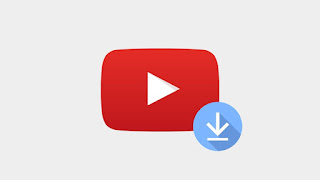تحميل مقاطع يوتيوب إن تنزيل مقاطع الفيديو على Youtube ليست عملية محمومة للغاية. عليك فقط التعرف على بعض الخطوات البسيطة. يتطلب تنزيل مقطع فيديو على Youtube قدرًا من اتصال البيانات. وإذا كنت ترغب في تنزيل فيديو Youtube الخاص بك بجودة عالية جدًا ، فيجب أن تحتاج إلى اتصال بيانات سريع جدًا أو اتصال Wi-Fi.
في بعض الأحيان أثناء مشاهدة مقطع فيديو على Youtube وينتهي ، يبدأ Youtube في تشغيل الفيديو التالي بمفرده. هذه هي ميزة التشغيل التلقائي للتطبيق. يمكنك إيقاف تشغيل Youtube للفيديو التالي مع تعطيل هذا الخيار في إعدادات Youtube.
تحميل مقاطع يوتيوب
- الخطوة 1 : افتح تطبيق Youtube: قد تكون على دراية بالخطوة الأولى من العملية. هو فتح تطبيق Youtube على جهازك.
- الخطوة 2 اضغط على الفيديو: الآن ، انقر فوق الفيديو الذي تريد تنزيله. سيفتح الفيديو على شاشتك وسيبدأ تشغيله.
- الخطوة 3 انقر فوق أيقونة "تنزيل": في الخيارات المحددة أسفل الفيديو ، سترى خيار "تنزيل" بين خيار المشاركة والمقطع. انقر فوق خيار "تنزيل" لتنزيل الفيديو.
- الخطوة 4: اختر جودة الفيديو الخاص بك: الآن ، اختر الجودة التي تريد تنزيل الفيديو بها. سيُظهر أيضًا مقدار البيانات المطلوبة لتنزيل الفيديو ومقدار المساحة التي سيستهلكها جهازك.
- الخطوة 5 انقر فوق " تنزيل": ثم انقر مرة أخرى فوق الزر "تنزيل". سيبدأ تنزيل الفيديو الخاص بك الآن.
كيف يمكننا زيادة عدد المشتركين لدينا على تطبيق يوتيوب Youtube؟
إذا كان لديك قناة Youtube الخاصة بك ، فمن الواضح أنك تريد كسب عدد كبير من المشتركين من أجل نجاح قناتك. لا يوجد طريق مختصر لزيادة المشتركين. عليك العمل بجد وتقديم محتوى عالي الجودة على قناتك.
أيضًا ، يجب عليك إنشاء مقاطع فيديو حول مواضيع تهم عددًا كبيرًا من الأشخاص. كما يجب أن تتعلم تقنيات الترويج المناسبة للترويج لمقاطع الفيديو الخاصة بك. يمكنك أيضًا التعاون مع مستخدمي YouTube آخرين للترويج لقناتك.
هل من الممكن البث المباشر على تطبيق يوتيوب Youtube؟
يحتوي تطبيق YouTube على خيار البث المباشر. بمساعدة هذا الخيار ، يمكنك البث مباشرة على تطبيق Youtube . يوفر البث المباشر العديد من الفوائد لمستخدمي YouTube. من خلال البث المباشر على تطبيق Youtube ، يمكن لمستخدمي YouTube التفاعل مع مشتركيهم.
يمكن لأي شخص مشاهدة الجلسة الحية على القناة ، بغض النظر عما إذا كان قد اشترك في القناة أم لا. يمكنك أيضًا إجراء جلسة أسئلة وإجابات مع المشتركين من خلال البث المباشر.
هل يمكننا البث المباشر على يوتيوب على أي جهاز؟
نعم ، يمكنك البث مباشرة على تطبيق Youtube بمساعدة أي جهاز. يمكن أن يكون الهاتف أو الكمبيوتر المحمول أو الكمبيوتر الشخصي أو حتى الجهاز اللوحي. لكن الجهاز يحتوي على كاميرا وميكروفون أو مكبر صوت. يمكنك أيضًا تقديم شاشتك أثناء وجودك في جلسة مباشرة على تطبيق Youtube.
أصبح YouTube الآن الخدمة الأكثر شيوعًا من قِبل Google. إنها الخدمة الأكثر استخدامًا بعد محرك بحث Google. إنه يوفر مليارات مقاطع الفيديو ويشاهد المستخدمون المحتويات بناءً على اختيارهم.
في بعض الأحيان ، لا يمكننا مشاهدة الفيديو الخاص بنا بسبب قلة الاتصال بالإنترنت. لذا يمكنك تنزيل مقاطع فيديو YouTube لتتمكن من مشاهدتها لاحقًا.
طريقة تحميل مقاطع يوتيوب للايفون
لدى Youtube تطبيق خاص به لأجهزة Android و IOS. لا يسمح لك YouTube بتنزيل مقاطع الفيديو الخاصة به ، لكنهم يدركون أنه لمشاهدة مقاطع فيديو YouTube ، تحتاج إلى اتصال جيد بالإنترنت.
لذا ، أضافت Google ميزة جديدة في تطبيق YouTube يمكنك من خلالها تنزيل الفيديو ومشاهدته دون أي اتصال بالإنترنت.
اتبع هذه الخطوات لتنزيل مقاطع فيديو YouTube بشكل قانوني:
- افتح التطبيق: افتح تطبيق "YouTube" على هاتفك تحتوي هواتف Android بالفعل على تطبيق YouTube يحمل في ثناياه عوامل.
- البحث في مقطع فيديو : يمكنك البحث عن مقاطع الفيديو في علامة تبويب البحث في الزاوية اليمنى العليا. اكتب وابحث.
- اختر الفيديو: حدد الفيديو الذي تريد تنزيله.
- اضغط على خيار "تنزيل": يمكنك رؤية خيار التنزيل أسفل الفيديو. اضغط عليها للتنزيل.
- اختر الجودة: سيظهر مربع جديد حيث ستختار الخيار الذي تريد تنزيل هذا الفيديو فيه الجودة. سترى خيارات مثل 4K ، 1080P ، 720P ، 480P ، 360P ، 280P إلخ. يمكنك الاختيار وفقًا للحجم. الجودة الجيدة ستأخذ حجمًا أكبر. انقر فوق موافق لتأكيدها. يتم الآن تنزيل الفيديو الخاص بك.
كيف تجد مقاطع الفيديو التي تم تنزيلها
بعد تنزيل الفيديو ، يمكنك مشاهدته في ذلك الوقت. إذا كنت ترغب في مشاهدته لاحقًا ، فيمكنك العثور عليه في قسم التنزيل.
فيما يلي الخطوات السريعة:
- اضغط على خيار "المكتبة": اضغط على خيار "المكتبة" في الزاوية اليمنى في الأسفل.
- اضغط على خيار "التنزيلات": انقر الآن على خيار "التنزيل" أسفل خيار السجل. هنا يمكنك العثور على جميع مقاطع الفيديو التي تم تنزيلها.
- يمكنك أيضًا استخدام تطبيق تابع لجهة خارجية ولكن من الأفضل تنزيل مقاطع الفيديو في تطبيق YouTube الخاص بك. لا يسمح YouTube لأي تطبيق بتنزيل مقاطع الفيديو.
طريقة تحميل مقاطع يوتيوب للكمبيوتر
لا يمكنك تنزيل مقاطع الفيديو من YouTube بشكل قانوني على سطح المكتب. لا يوفر YouTube ميزة الفيديو دون اتصال بالإنترنت في إصدار سطح المكتب. إنه متاح فقط على تطبيق الهاتف المحمول.
لا يزال بإمكانك استخدام تطبيق جهة خارجية لتنزيل مقاطع الفيديو. لا ندعي أنه يجب عليك تنزيله أم لا لأنه وفقًا لموقع YouTube ، فهو "غير قانوني.
فيما يلي خطوات تنزيل فيديو YouTube باستخدام تطبيق الجهة الخارجية:
تنزيل تطبيق الطرف الثالث: هناك العديد من التطبيقات والموقع الإلكتروني الذي يوفر سهولة تنزيل مقاطع فيديو YouTube. قم بتثبيته على سطح المكتب الخاص بك.
- افتح YouTube: افتح "YouTube" في متصفح سطح المكتب.
- البحث في مقطع فيديو : ابحث عن مقطع فيديو في علامة تبويب البحث في الزاوية اليمنى العليا.
- حدد الفيديو: حدد الفيديو للتنزيل.
- انسخ عنوان URL: الآن انسخ عنوان URL الخاص بهذا الفيديو الموجود أعلى رابط موقع الويب أو يمكنك أخذه من خيار المشاركة. انقر فوق خيار المشاركة أسفل الفيديو. هنا سوف تحصل على رابط. انسخه.
- افتح التطبيق: نستخدم تطبيق YouTube downloader ولكن يمكنك تجربة تطبيق آخر أيضًا.
- أضف عنوان URL للفيديو: الصق عنوان URL في مربع "عنوان URL للفيديو".
- حدد جودة الفيديو: يمكنك اختيار جودة مثل 1080P ، 720P ، 480P في خيار "جودة الفيديو".
- انقر فوق خيار "حفظ إلى": انقر فوق خيار "حفظ في" لحفظ الفيديو الخاص بك في مجلد معين. قم بإختياره.
- انقر فوق خيار "تنزيل" في الركن الأيمن السفلي.
- هنا يمكنك تنزيل فيديو يوتيوب بسهولة. تحقق من ذلك في المجلد ، الذي حددته للتنزيل.